どのようにVLOOKUPで計算送料に
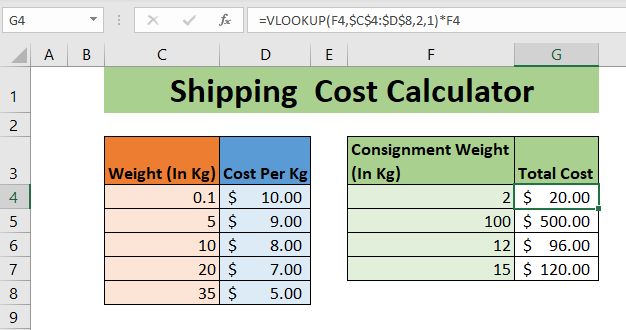
あなたが輸送事業または輸出入事業に従事しているなら、あなたは送料計算が事業の重要な部分であることを知っています。また、ほとんどの場合、重量の範囲ごとに送料が異なります。したがって、この記事では、複数のIFの代わりにVLOOKUPを使用して、特定の重量の送料を計算する方法を学習します。
送料計算の一般式
|
= |
重量:送料を計算する重量です。
Sorted_Cost_List:コストの重みを含むテーブルです。最初の列は重みで、昇順で並べ替える必要があります。
Cost_per_Kg_Col:これは、輸送のkg(またはユニット)あたりのコストを含む列番号です。
近似一致を使用するため、一致タイプとして1を使用します。
物事を明確にするための例を見てみましょう。
例:商品の送料を重量で計算する
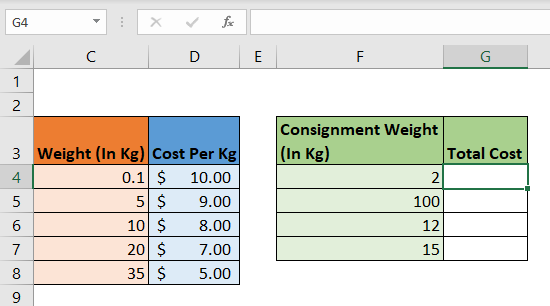
したがって、ここに、重量で運賃のソートされたリストがあります。リストは重みの昇順でソートされます。重量が5kg未満の場合、送料は10ドルです。重量が10kg未満の場合、費用は9ドルです。等々。重量が35kg以上の場合、1kgあたりの送料は5ドルです。
発送する必要のある貨物のリストがあります。重量はF欄に記載されています。 G列の各出荷の総コストを計算する必要があります。
上記の一般式を使用してみましょう:
|
= |
この式をコピーしてください。そして、あなたは瞬時に計算された総運賃を持っています。送料計算機としてもご利用いただけます。ウェイトセルの値を変更するだけで、ウェイトのコストが表示されます。
どのように機能しますか?
VLOOKUPの近似一致を使用して、特定の重みに適用する必要のあるコストを計算しています。上記の例では、テーブルで2を探します。 VLOOKUPは逆さまに検索します。最初に0.1をチェックします。次へ移動し、次の値5を見つけます。5が2より大きいため、VLOOKUPはステップバックし、一致として0.1を選択し、$ 10である0.1のコストを返します。最後に、このコストに委託品の重量を掛けます。ここでは2であり、$ 20が得られます。
ステップバイステップの計算は次のようになります:
|
= |
|
= |
|
=10*2 |
|
=20 |
`link:/ logical-formulas-excel-nested-if-function [nested IF]`に相当するものは、次のようになります
長すぎませんか。 100の間隔があるとしたら、ネストされたIFを使用するのは賢明なオプションではありません。このような条件付き計算でVLOOKUPを使用することは、 `link:/ Tips-if-condition-in-excel [IF]`および `link:/ excel-365-functions-excel-ifs-function [IFS]`よりも優れています。
ここでは、重量で送料を計算しています。同様に、マイルやその他の制約によって送料を計算できます。
そうですね、これがExcelで送料を簡単に計算する方法です。このブログがお役に立てば幸いです。疑問や特別な要件がある場合は、以下のコメントセクションで私に尋ねてください。 Excel / VBA関連の質問に喜んでお答えします。それから学び続けるまで、Excellingを続けてください。
関連記事:
link:/ lookup-formulas-how-to-retrieve-latest-price-in-excel [Excelで最新の価格を取得する方法] |どのビジネスでも価格を更新するのが一般的であり、購入や販売には最新の価格を使用する必要があります。 Excelのリストから最新の価格を取得するには、LOOKUP関数を使用します。 LOOKUP関数は最新の価格を取得します。
link:/ lookup-formulas-vlookup-function-to-calculate-grade-in-excel [Excelで成績を計算するVLOOKUP関数] |成績を計算するために使用できる関数はIFとIFSだけではありません。 VLOOKUPは、このような条件付き計算に対してより効率的で動的です。VLOOKUPを使用して成績を計算するには、次の式を使用できます…
link:/ lookup-formulas-17-things-about-excel-vlookup [17 Things About Excel VLOOKUP] | VLOOKUPは、一致する値を取得するために最も一般的に使用されますが、VLOOKUPはこれ以上のことを実行できます。 VLOOKUPについて、効果的に使用するために知っておくべき17のことを次に示します。
link:/ lookup-formulas-lookup-the-first-text-from-a-list [Excelのリストから最初のテキストを検索する] | VLOOKUP関数は、ワイルドカード文字で正常に機能します。これを使用して、Excelの特定のリストから最初のテキスト値を抽出できます。これが一般的な式です。
link:/ lookup-formulas-lookup-date-with-last-value-in-list [LOOKUP date with last value in list] |最後の値を含む日付を取得するには、LOOKUP関数を使用します。この関数は、ベクトルの最後の値を含むセルをチェックし、その参照を使用して日付を返します。
link:/ lookup-formulas-vlookup-multiple-values [Excelで値の複数のインスタンスを検索する方法]:範囲から一致する値の複数のスタンスを取得するには、INDEX-MATCHをSMALL関数とROW関数で一緒に使用できます。 。これは複雑で巨大な式を構成しますが、作業は完了します。
人気の記事:
link:/ keyboard-formula-shortcuts-50-excel-shortcuts-to-increase-your-productivity [生産性を高めるための50のExcelショートカット] |あなたの仕事をより速くしてください。これらの50のショートカットにより、Excelでの作業がさらに高速になります。
link:/ Formulas-and-functions-introduction-of-vlookup-function [ExcelのVLOOKUP関数の使用方法] |これは、さまざまな範囲やシートから値を検索するために使用される、Excelの最も使用され人気のある関数の1つです。 link:/ Tips-countif-in-microsoft-excel [使用方法]
link:/ forms-and-functions-introduction-of-vlookup-function [Excel]
COUNTIF関数 |この驚くべき関数を使用して、条件付きの値をカウントします。
特定の値をカウントするためにデータをフィルタリングする必要はありません。ダッシュボードを準備するには、Countif関数が不可欠です。
link:/ excel-formula-and-function-excel-sumif-function [ExcelでSUMIF関数を使用する方法] |これは、ダッシュボードのもう1つの重要な機能です。これは、特定の条件で値を合計するのに役立ちます。